ArcGIS地统计分析实习指导书.docx
《ArcGIS地统计分析实习指导书.docx》由会员分享,可在线阅读,更多相关《ArcGIS地统计分析实习指导书.docx(54页珍藏版)》请在冰点文库上搜索。
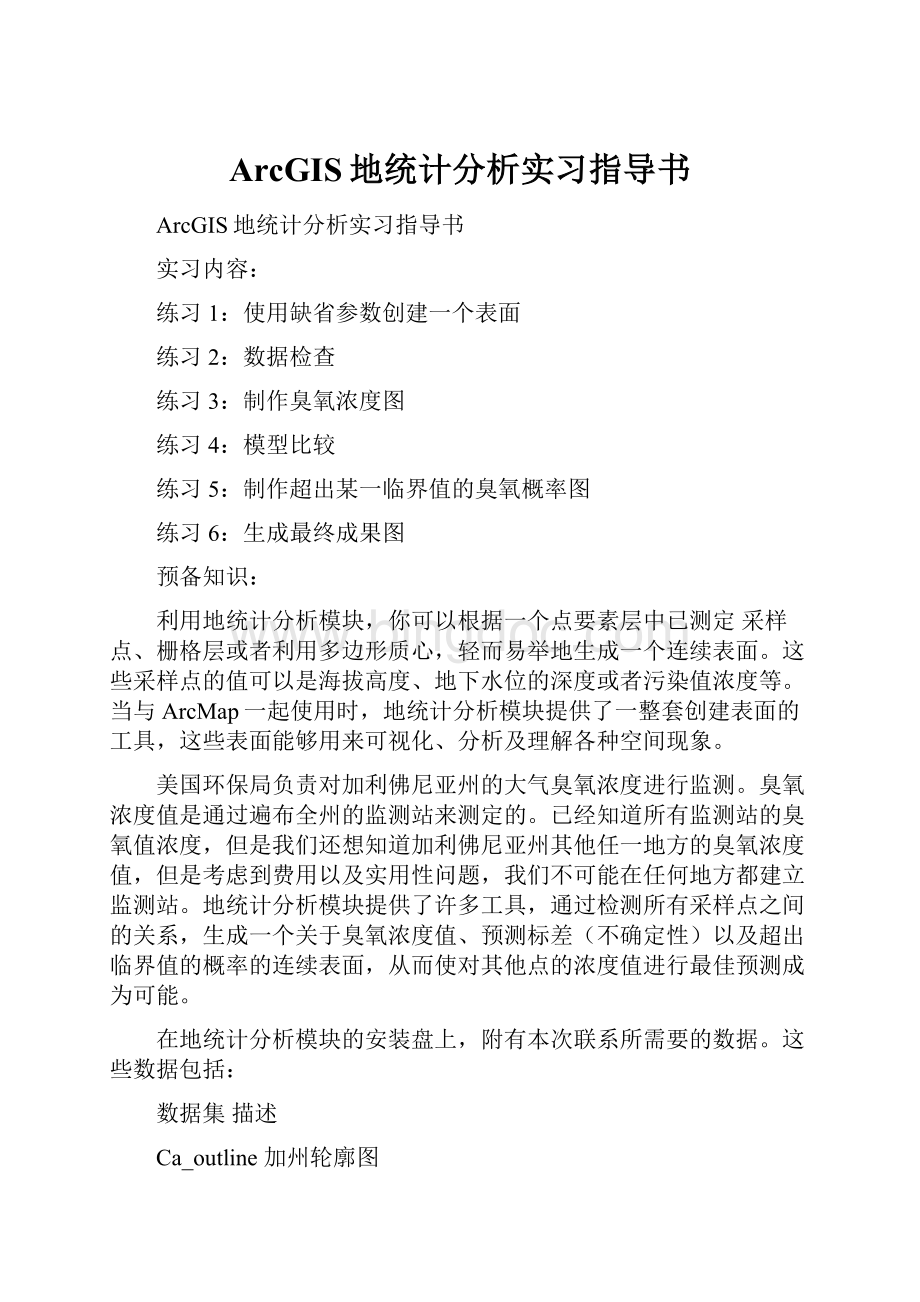
ArcGIS地统计分析实习指导书
ArcGIS地统计分析实习指导书
实习内容:
练习1:
使用缺省参数创建一个表面
练习2:
数据检查
练习3:
制作臭氧浓度图
练习4:
模型比较
练习5:
制作超出某一临界值的臭氧概率图
练习6:
生成最终成果图
预备知识:
利用地统计分析模块,你可以根据一个点要素层中已测定采样点、栅格层或者利用多边形质心,轻而易举地生成一个连续表面。
这些采样点的值可以是海拔高度、地下水位的深度或者污染值浓度等。
当与ArcMap一起使用时,地统计分析模块提供了一整套创建表面的工具,这些表面能够用来可视化、分析及理解各种空间现象。
美国环保局负责对加利佛尼亚州的大气臭氧浓度进行监测。
臭氧浓度值是通过遍布全州的监测站来测定的。
已经知道所有监测站的臭氧值浓度,但是我们还想知道加利佛尼亚州其他任一地方的臭氧浓度值,但是考虑到费用以及实用性问题,我们不可能在任何地方都建立监测站。
地统计分析模块提供了许多工具,通过检测所有采样点之间的关系,生成一个关于臭氧浓度值、预测标差(不确定性)以及超出临界值的概率的连续表面,从而使对其他点的浓度值进行最佳预测成为可能。
在地统计分析模块的安装盘上,附有本次联系所需要的数据。
这些数据包括:
数据集描述
Ca_outline加州轮廓图
Ca_ozone_pts臭氧采样点数据(单位:
ppm)
Ca_cities加州主要城市位置图
Ca_hilshade加州山体阴影图
臭氧数据集(Ca_ozone_pts)表示的是1996年中每八个小时时段内的臭氧平均浓度的最大值,以ppm为单位。
根据这些臭氧采样点的测量值,你可以生成两个连续表面(或地图),以现有的采样点数据为基础来预测加洲任意地方的臭氧浓度值。
创建第一张图时你只需要简单地使用缺省选项即可,你会看到根据采样点数据生成表面是多么容易的事情。
生成第二张图时,你可以较多的考虑采样点之间存在的空间关系,这时,你将要用到ESDA(空间数据探索分析)工具来检查你的数据。
你还会学习到一些地统计选项,利用这些选项,你可以创建诸如剔除趋势并且模拟空间自相关的表面。
利用ESDA工具,通过对各种地统计参数的操作,你可以创建出更加精彩的表面。
很多时候,我们关心的并不是那些有损于健康的风险的实际值,而是它是否超出某一有毒水平,如果确实超出,必须采取行动。
你创建的第三个表面将用来评估臭氧浓度超过临界值的概率。
对于本次练习,临界值规定如下:
如果最大值超过0.12ppm,那么这个地方就应该被严密监测。
利用这个标准,你可以利用地统计分析模块来预测臭氧浓度超出临界值的概率大小。
本练习被分为各个单独的任务,你可以根据自己的学习进度来逐步熟悉地统计分析模块个各项功能。
练习1带你进入地统计分析模块,通过创建臭氧浓度表面的过程,你会发现使用缺省参数创建表面是一件很容易的事情。
练习2教你创建表面之前如何对数据进行检查。
数据检查的目的是为了找出数据中那些离群值并且发现数据中存在的趋势。
练习3你将创建第二个表面,这个表面更多地考虑了练习2中数据分析发现的空间关系,并且对练习1中生成的表面进行了改进。
该练习还将向你介绍地统计学中的一些基本概念。
练习4教你如何对练习1和练习3中创建的表面进行比较,并判断哪个表面对未知值的预测更好。
练习5指导你创建臭氧浓度超出临界值的概率图,从而生成第三个表面。
练习6告诉你怎样利用ArcMap的功能将你在练习3和练习5中创建的表面放在一起做最终的显示。
你可能需要几个小时的时间集中精力来完成本次练习。
当然如果你愿意,你也可以每次完成一个练习,在每次完成一个练习之后,把你的练习数据保存起来。
练习1:
利用缺省参数创建一个表面
在开始练习之前,首先启动ArcMap并激活地统计分析模块。
1.1启动ArcMap并激活地统计分析模块
单击窗口任务栏的Start按扭,光标指向Programs,再指向ArcGIS,然后单击ArcMap。
在ArcMap中,单击Tools,在单击Extensions,选中GeostatisticalAnalyst复选框,单击Close按扭。
1.2添加GeostatisticalAnalyst工具条到ArcMap中。
单击View菜单,光标指向Toolbars,然后单击GeostatisticalAnalyst。
1.3在ArcMap中添加数据层
一旦数据加入后,你就能利用ArcMap来显示数据,而且如果需要,你还可以改变没一层的属性设置(如符号等等)
1.单击Standard工具条上的AddData按扭。
2.找到你安装练习数据的文件夹(缺省安装路径是C:
\ArcGIS\ArcTutor\Geostatistics),按住Ctrl键,然后点击并高亮显示Ca_ozone_pts和ca_outline数据集。
3.单击Add按扭。
4.单击目录表中的ca_outline图层的图例,打开SymbolSelector对话框。
5.单击FillColor下拉箭头,然后单击NoColor。
6.在SymbolSelector对话框中单击OK按钮。
现在ca_outline图层酒杯透明现实,只有轮廓可见,以便让你看见在在后面所要创建的其他图层。
建议你在每个练习之后都要讲将地图保存。
7.点击Standard工具条上的Save按扭。
新建一个本地工作目录(如C:
\geostatistical),定位到本地工作目录。
因为这是你第一次保存地图,所以你需要为它取个名字。
(建议你将地图命名为OzonePredictionMap.mxd)。
将来再点保存时,只需要点击Save按扭即可。
1.4利用缺省值创建表面
下一步你将利用地统计分析模块的缺省设置来创建一个臭氧浓度表面。
选择臭氧点数据集(ca_ozone_pts)作为输入数据集,利用普通克里格方法,通过插值即可得到那些未知点的臭氧浓度值。
在许多对话框中你可以直接单击下一步按扭,接受缺省参数设置。
你不必考虑本练习中的对话框细节,在后续练习中这些对话框你还会接触到。
本练习的目的正是利用缺省选项来创建一个表面。
1.单击GeostatisticalAnalyst,然后单击GeostatisticalWizard。
2.点击InputData下拉箭头,单击并选中ca_ozone_pts。
3.单击Attribute下拉框箭头,单击并选中属性OZONE。
4.在Methord对话框中单击Kriging.
5.单击Next按扭。
缺省情况下,在GeostatisticalMethodSelection对话框中,OrdinaryKriging和PredictionMap被选中。
注意,在选定了臭氧浓度表面图的生成方法之后,你可以单击Finish按扭利用缺省参数来创建一个表面。
不过,从第六步到第十步你可以看到许多不同的对话框。
6.在GeostatisticalMethodSelection对话框中单击next按扭。
Semivariogram/covariancemodeling对话框可以让你分析已测数据点之间空间关系,我们知道空间上距离越近的事物越相似,这个假设可以利用半变异函数来验证。
在获取空间关系的同时对一个半变异函数模型来进行拟合,此过程称为变异估计。
7.点击next按扭。
十字丝处是一个未被测量的点。
你可以利用已测点的值来预测十字丝处的值的情况。
已测量点距离你需要预测的未知点越近,它们的值也就越相近。
在上图中,红色点对未知点的值的影响势必要比绿色点大。
根据周围的点,利用SemivariogramModeling对话况中拟合的模型,你就能够为未知点预测出一个更精确的值。
8.点击Next按扭。
CrossValidation对话框可以让你知道利用模型预测未知点的值的效果如何。
在练习4中你将学到如何使用统计图,并理解统计表的含义。
9.点击Finish按扭。
OutputLayerinformation(输出图层信息)对话框总结了用于创建输出表面的方法(及其相关参数)信息。
10.点击OK按扭。
预测得到的臭氧图在目录表的顶层显示。
11.在目录表中单击该图层以高亮显示,然后再单击一次,将图层名改为Default。
这种改动可以让你区别于练习4中创建的图层。
12.注意,插值的过程一直延伸到海洋中。
在练习6中你会学会如何将预测表面限制在加州范围内。
13.保存地图。
练习2:
数据检查
在本练习中,你可以用三种方式对数据进行检验:
☆检测数据分布
☆
☆发现数据可能存在的趋势
☆
☆找出数据间的空间自相关以及方向效应
☆
如果你在完成练习1后关闭了ArcMap,请单击File菜单,再点击Open。
在弹出的对话框中点击Lookin下拉箭头,找到你保存的地图文件(OzonePredictionMap.mxd)
2.1检查数据的分布
当数据服从正态分布时,里用插值方法生成表面的效果最佳。
如果你的数据是偏态分布的,即向一边倾斜,则你可以选择数据变换使之服从正态分布。
因此在创建表面之前了解你的数据分布非常重要。
Histogram工具描绘了数据属性的频率直方图,使你能够针对数据集的每一种属性检测其单变量分布。
接下来,你就是要检查图层ca_ozone_pts的臭氧分布情况。
1.单击ca_ozone_pts,并将它移到目录表的顶层,然后将ca_outline置于ca_ozone_pts图层的下面。
2.单击GeostatisticalAnalyst工具条,指向ExploreData,然后单击Histogram。
你也可以改变Histogram对话框的大小以便能够看见地图,正如下图所示:
3.单击Layer下拉箭头,点击并选择ca_ozone_pts。
4.单击Attribute下拉箭头,点击并选择OZONE。
臭氧属性的分布情况是用一个直方图来描述的,该直方图将浓度值分为10级,每一级别中数量的相对比例(密度)通过每一个直方条柱子的高度来表示。
通常,描述数据分布的重要特征包括中值,他的展布以及对称性。
对于正态分布,有一个快速检验的方法:
如果平均值与中值大致相等,你就可以把它当作数据服从正台分布的证据之一。
上面显示的直方图表面数据是单峰分布的,而且具有较好的对称性,接近于正态分布。
直方图的右册尾部表明,存在相对少量的具有较高臭氧浓度值的采样点。
5.单击直方图臭氧值在0.162至0.175ppm之间的直方条。
此范围内的采样点在地图中被高亮显示。
6.单击关闭对话框。
2.2正态QQ图
QQ图提供了另外一种度量数据正台分布的方法,利用QQ图你可以将现有数据的分布与标准正态分布对比,如果数据点接近一条直线,则它们越接近于服从正态分布。
1.单击GeostatisticalAnalyst工具条,指向ExploreData,然后点击NomalQQplot。
2.单击Layer下拉箭头,点击并选中ca_ozone。
3.单击Attribute下拉箭头,点击并选中OZONE。
在一个普通的QQ图上,两种分布的对应点一一对应。
对于两种相同类型的分布,QQ图应该是一条直线。
因此通过绘制相对应的臭氧数据的分布点与标准正态分布的分布点,能够检查臭氧数据的正态分布情况。
从上述正态QQ图可以看出,该图形非常接近于一条直线。
而偏离直线的情况主要发生在臭氧浓度值较高时(因为这些偏离值在直方图中是高亮显示的,所以在这里它们也是被高亮显示的)。
如果在直方图中或在正态QQ图中,数据都没有显示出正台分布,那么就有必要在应用某种克里格插值之前对数据进行转换,使之服从正态分布。
4.退出对话框。
2.3识别数据中的全局趋势
只有在你的数据中存在某种趋势时,你才可能利用某些数学公式对表面的非随机(确定性的)成分进行表达。
例如,—个缓倾斜的山坡可以用一个平面来表达,而山谷则可以利用一个能够生成“u”字形的更加复杂的公式(一个二次多项式)来表示。
数学公式有时或许能够生成你想要的表面,但大多数时候,数学公式田为太过于平滑而不能精确地描述表面,因为没有哪个山坡是完完全全的平面,同样,也没有哪个山谷会是一个完美的“u”形。
如果趋势面不能精确地描绘你实际需要的表面,你可能想到将其移去,通过建立趋势剔除后的残差的模荆来继续你的分析。
在建立残差模型时,你需要分析表面中的短程变异。
这是理想平面或理想“u”型面所无法实现的内容。
TrendAnalysis(趋势分析)工具使你能够找出在输入数据集中是否存在趋势。
1.单击GeostatisticalAnalys工具条,鼠标指向ExploreData,点击TrendAnalysis.2单击layer下拉箭头,点击选中ca_ozone_pts。
3.单击Attribute下拉箭头,选中OZONE,
趋势分析图中的每一根竖棒代表了一个数据点的值(高度)和位置。
这些点被投影到一个东西向的和一个南北向的正交平面上。
通过投影点可以作出一条最佳拟合线(一个多项式),并用它来模拟特定方向上存在的趋势。
如果该线是平直的,则表明设有趋势存在。
不过,如果你注意看上图中的亮绿线,你会发现这条线从较低的值开始,向东移动时逐渐增加直到变平稳。
这表明该数据在东西向上显示出一个很强的趋势,而在南北向的趋势则较弱。
4.单击RotateProiection滚动条并向左拖动,使旋转角为30度。
通过旋转,东西向趋势的形状可以看得更清楚。
你能看到投影后确实显示了一个倒置的“u”型。
既然该趋势呈“U”犁,所以可以选择一个二阶多项式对其全局趋势进行较好的模拟。
尽管我们把这个趋势显示在了东西向的投影平面上,但因为我们把数据点旋转了30度,所以实际的趋势是北东-南西向。
造成该趋势的一个可能的事实是,在沿海地区污染较轻,而在向内陆推进时,人口增多,污染增大。
到了山区则人口又减少,污染也随之降低。
在练习4中,这些趋势将要被剔除。
5.单击退山对话框。
2.4理解数据的空间自相关和方向效应
1.单击GeostatisticalAnalyst工具条,指向ExploreData,点击Semivariogram/CovarianceCloud。
2.单击Layer框下拉箭头,点击选中ca_ozone_pts。
3.点市Attribute框下拉箭头,单击选中OZONE。
半变异函数/协方差函数云图使你能够检测已测样点间的空间白相关。
空间自相关理论认为彼此之间距离越近的事物越相象。
半变异函数/协方差函数云图使你能够对这种关系进行检测。
为此,可以用Y轴表示半变异函数值,即每一样点对间测量值之差的平方,而相应地用x轴表示每对样点之间的距离。
在半变异函数/协方差函数云图中,每个红点表示一对采样点。
既然越近的点越相似,那么在半变异函数云图中邻近的点(在x轴的左边)应该有较小的半变异函数值(在Y轴的下部)。
随着样点对间距离的增加(在x轴上向右移动),中变异函数值也要相应增加(在Y轴上向上移动)。
然而,当到达一定的距离后,云图变平,这表明超出这个距离时,样点对之间不再具有相关关系了。
观察半变异函数图,如果某些靠得很近的数据点(在x轴上接近于零)具有——个异常的较高的半变异函数值(在Y轴的上部)时,你就应该仔细检杳这些样点对,看看是不是这些数据不准确。
4.在这些点上单击并拖动Selector(选择)光标使之高亮显示。
(可以使用下图作为指导,是否严格选择图中所示的那些点以高亮显示并不重要。
)
在半变异函数图中选中的采样点将高亮显示在地图中,样点间通过直线相连,用以表示是一对采样点。
有多种原因可以解秆为什么洛杉矶地区的采样点数据值和其他地区相比差别很大。
一种可能是洛杉矶地区的汽车比其他地区要多,这些汽车无疑将会造成更多的污染,从而在洛杉矶地区形成—个较高的臭氧累积。
除了前面章节中讨论的全局趋势外,影响数据的还有方向效应。
这些方向效应的原因可能并不明了,但它们可以在统计上给予量化。
这些方向效应将影响你在下一个练习中创建表面的精度。
不过,—旦你知道某种方向效应确实存在,则地统计分析模块提供的工具可以在你创建表面的过程中对其给予解释。
你可以利用方向查找工具,在半变异函数云图中检测某个方向效应。
5.选中ShowSearchDirection复选框。
6.点击并将方向指针移动到任意角度。
指针指向的方向决定了哪些样点对将会出现在十变异函数图中。
例如,如果指针是东西方向,那么只有那些处于彼此尔西方向的点对才会在半变异函数图中显示,这就使你能够去除你不感兴趣的那些点对从而来检查你数据中的方向效应
7.单击并拖动选择工具,选中那些具有最人半变异函数值的点,使之在半变异函数图及地图中高亮显示。
(可以使用厂图作为指导,是否严格选择图中所示的那些点以及是否使用相同的方向搜索并不重要。
)
你会注意到,无论距离人小,大多数相连的样点对(代表了地图上的样点对)都会对应到洛杉矶地区的某一采样点上。
对更多不同距离的点对的考虑结果表明,并非只有那些从洛杉矶地区延伸至海边的点对才具有很高的半变异函数值,许多从洛杉矶地区延伸到其他内陆地区的数据点对同样也有很高的十变异函数值。
这是因为洛杉矶地区的臭氧值比加州其他任何地区都要高的多。
8.点击退出对话框。
9.但击Selection菜单,然后点击ClearSelectedFeatures以释放地图中高亮显示的点。
在本练习中我们学到:
1.臭氧数据接近于正态分布。
止如我们在直方图中看见的那样呈单峰并且在平均值/中值两侧有较好的对称性。
2.正态QQ图再次证实了数据是服从正态分布的,因为QQ图中的点构成了一条非常近似的直线。
因此,无须进行数据转换。
3.利用TrendAnalysis工具可以看出数据显示出某种趋势,该趋势经过提取后,可以用一个南东-北西方向的二阶多项式对其进行最佳拟合。
4.从半变异函数/协方差函数云图中我们发现洛杉矶地区距离很近的样点对却与其它地区那些相距较远的样点对一样具有较高的浓度值。
5.半变异函数表面表明数据中存在空间白相关。
现在你已经知道数据集中没有离群值或错误的采样点,并且数据接近于正态分布,所以你可以放心地进行表面插值。
而且你还知道数据中存在某个趋势,所以在插值的通过某些调整,你可以创建一个更加精确的表面。
练习3:
制作臭氧浓度图
在练习1中,你已经利用缺省参数生成了臭氧浓度图。
然而你并没有把采样数据的统计属性考虑进去。
举例说,在练习2中进行数据检查时发现,数据显示山一种趋势。
这种趋势可以在插值过程中表现出来。
本练习你将学习:
对练习1中生成的臭氧浓度图进行改进。
学习一些基本的地统计思想。
你将再一次使用普通克里格插值法,并且在你的模型’”加入趋势因素以便进行更好的预测。
1.单市GeostatisticalAnalyst—工具条,然斤单击GeostatisticalWizard。
2.单击InputData卜拉框箭头,点击选中caozonepts。
3.单击AttributeF拉框箭头,点击属性OZONE。
4.在Methods框中选择Kriging。
5.单击Next按钮。
OrdinaryKriging和Prediction被缺省选中。
在练习2对你的数据进行检查时,你已经发现数据中存在一个全局趋势。
利用TrendAnalysis工具进行修正后,可知该趋势是南东-北西方向,并且可以用—个二阶多项式进行拟合。
该趋势可以从数据中剔除,并可以刚一个数学公式表达。
一旦剔除全局趋势斤,就可以对表面残差或表面的短程变异成分进行统计分析。
在创建最终表面之前,该趋势还将自动添加回来以产生更有意义的结果。
全局趋势剔除后所进行的分析将不再受其影响。
而一旦将全局趋势再添加进来,就能够生成一个更加精确的表面。
6.在GeostatisticalMethodSelection对话框中,单击OrderofTrendRemoval下拉箭头,选择Second。
闪为在练习2的TrendAnalysis对话框中已经检测到一条南西-北东方向的“u”型曲线,所以选择二阶多项式拟合是合适的。
7.在GeostatisticalMethodSelection对话框中点击Next按钮。
缺省情况下,地统计分析模块将绘制数据集中的全局趋势。
从下图可以看出,南西-北东向的变化最快,而北西-南东向的变化则较平缓(从而形成椭圆形)。
趋势剔除必须合情合理。
空气质量中的这种南两-北东向趋势可以归因于山区与沿海间的臭氧积累。
山区的海拔高度以及在沿海地区占主导地位的风向导致山区与沿海地区的臭氧浓度值相对较低。
人口密度过人导致在山区和沿海地区之间的污染程度较重。
而北西-南东向的趋势变化较缓是由于洛杉矶附近的人口密度较高,而向圣弗朗叫斯科方向延伸时入口密度却降低。
冈此我们将这些趋势剔除是合理的。
8.点击Detrending对话框中的Next按钮。
3.1半变异函数/协方差函数模型
在练习2Semivariogram/CovsnanceCloud中,你已经检测了已测点的所有的空间自
相关。
为此你需要检查半变异函数,半变异函数显示了具有不同距离的样点对的方差。
用半变异函数/协方差函数进行模拟的目的在于为其确定一个最佳拟合模型,该模则将穿过半变异函数图中的那些点(如图中黄线所示)。
半变异函数是一个关于数据点的半变异值(或称变异性)与数据点间距离的函数。
对它的图形表述可以得到一个数据点与其相邻数据点的空间相关关系图。
在Semivariogra/CovarianceModeling对话框中你可以模拟数据集的空间关系。
缺省情况下,将以球面半变异函数模刑来计算其最佳参数值。
首先,地统计分析模块要为半变异函数值的划分确定一个合适的步长大小。
为了减少大量可能的合并而将数据点对分成不同的距离级,该距离级的大小就是步长。
这种方法称为步氏分组。
步长分组后,半变异函数图中的点与练习2相比少了许多。
一个好的步长大小也有助于揭示空间相关关系。
该对话框用表面图和散点图的形式来显示半变异函数值与距离间的关系。
然后拟合一个球面半变异函数模则(在各个方向都能拟合的很好)以及它们的相关参数值,这些参数通常被称为块金效应、自白相关阐值及偏基台值(结构方差)。
可以尝试用小的步长(距离)来拟合半变异函数。
可以采用不同的步长分组值,通过改变步长的大小和步长组数目来重新拟合缺省球面模型。
9.输入—个新步K值12000。
10.单击输入框,设定步长组的数目为10。
减小步长的大小意味着你可以有效地放大并模拟相邻采样点间局部变异的细节。
你会注意到当赋予一个较小的步长时,拟合后的半变异函数图(图中黄线)急剧上升、接着变平。
其自相关阈值即为曲线变平时经过的距离。
半变异函数图的这种变平现象表明在超出其自相关阈值后自己相关关系就不再存在了。
提出趋势后,半变异函数就可以模拟数据点间自相关而不用考虑数据中存在的趋势。
该趋势将在生成最终表面之前添加回来用于计算。
颜色比例尺代表了计算后的半变异函数值。
它将散点图中的理论变异函数值与半变异函数表面土长的值直接联系起来。
半变异函数表面图上的每个栅格单元用颜色进行编码,蓝色和绿色代表的值较低,而橙色和红色代表的值较高。
可以用半变异函数散点图来表示半变异函数表面图上每个栅格单元的平均值,图中x轴表示从栅格单元中心到半变异函数表面图中心的距离,半变异函数值代表了变异性大小。
在我们的例子中,当距离很小时,半变异函数值也很低(即越靠近的事物相似性越大):
随着距离的增加,其值也增大(即